Google Chrome如何实现网页视频的流畅播放优化
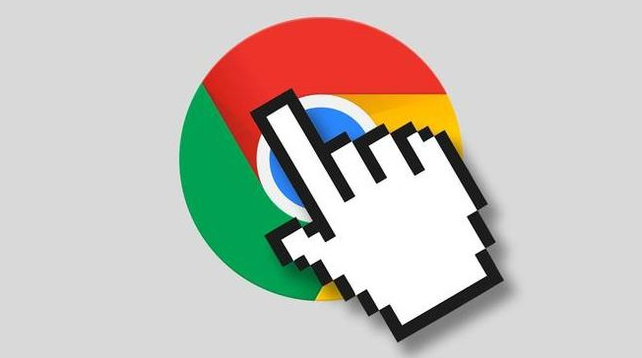
在如今的数字时代,网页视频的流畅播放对于用户来说至关重要。而 Google Chrome 作为一款广泛使用的浏览器,我们可以通过一些设置和操作来优化其网页视频的播放效果,让观看体验更加流畅。下面就为大家详细介绍一下具体的优化方法。
更新 Google Chrome 浏览器
确保你使用的是最新版本的 Google Chrome 浏览器。开发者通常会在新版本中修复一些性能问题和漏洞,并对视频播放进行优化。你可以点击浏览器右上角的菜单按钮,选择“帮助”>“关于 Google Chrome”,如果有可用的更新,浏览器会自动下载并安装。
调整视频播放设置
在 Chrome 浏览器中,我们可以对视频播放的相关设置进行调整。点击浏览器右上角的菜单按钮,选择“设置”。在设置页面中,向下滚动找到“高级”部分,然后点击“内容设置”。在“内容设置”页面中,选择“媒体”选项卡,在这里你可以根据需要调整视频播放的相关设置,例如是否自动播放视频等。
启用硬件加速
硬件加速可以利用计算机的硬件资源来提高视频播放的性能。在 Chrome 浏览器的设置页面中,找到“高级”部分,点击“系统”选项。在“系统”页面中,确保“使用硬件加速模式(如果可用)”选项已勾选。这样可以让浏览器在播放视频时更好地利用计算机的显卡等硬件资源,从而提高播放的流畅度。
清除缓存和浏览数据
随着时间的推移,浏览器缓存和浏览数据会不断积累,这可能会影响视频播放的性能。定期清除缓存和浏览数据可以解决这个问题。在 Chrome 浏览器的设置页面中,找到“隐私和安全”部分,点击“清除浏览数据”。在弹出的对话框中,选择要清除的内容,包括缓存、Cookie 等,然后点击“清除数据”按钮。
关闭不必要的扩展程序
过多的扩展程序可能会占用系统资源,从而影响视频播放的效果。在 Chrome 浏览器中,点击右上角的扩展程序图标,可以查看和管理已安装的扩展程序。对于那些不常用或者可能影响性能的扩展程序,可以选择暂时关闭或卸载。
通过以上这些方法,我们可以对 Google Chrome 浏览器进行优化,从而实现网页视频的流畅播放。希望这些方法能够帮助到你,让你在观看网页视频时能够享受到更好的体验。如果你还有其他问题或建议,欢迎随时留言讨论。
上一篇: 如何在Google Chrome中加速网页动态效果的呈现速度 下一篇: 如何在Chrome浏览器中提高页面渲染的效率
相关教程
1
Chrome标签页分组功能使用技巧及教程详解
2
Google Chrome如何下载并设为默认浏览器
3
Chrome浏览器下载失败快速处理操作技巧
4
谷歌浏览器下载视频缓存提取技巧详解
5
Chrome浏览器智能路由选择优化跨国企业访问
6
谷歌浏览器下载后如何设置首页
7
谷歌浏览器下载安装及浏览器自动清理缓存功能设置
8
谷歌浏览器如何优化插件的加载时间
9
谷歌浏览器广告过滤插件排行
10
Windows上的Chrome清理工具使用指南
